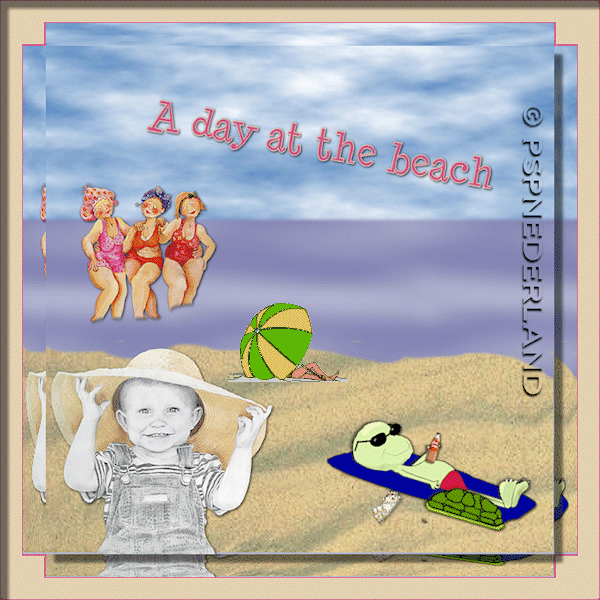
De kindertube en de schelptube komen van:http://www.sitevanpatries.nl/
De 3 dames zijn getubed door: Birgitta Lindenblad en komen ook van: http://www.sitevanpatries.nl/
De schildpadtube komt van: http://www.psptubedepot.com/ en is getubed door: Just Carol.
Benodigdheden:
Drie tubes die iets met strand te maken hebben, langste zijde ca. 350 pixels.
Één bijpassende kleine tube, langste zijde ca. 60 pixels.
Wolkenplaatje. (zit bij materialen)
Patroon: Water. (zit bij materialen)
Patroon: Zand. (zit bij materialen)
Animatie: strandanimatie 1. (zit bij materialen)
Filter:
ALFsborderFX.
Materialen: Hier.
Animatieshop.
01. Open je tubes en maak deze eventueel op maat.
02. Gereedschap Pipet – Kies een lichte voor- en een donkere achtergrondkleur uit één van je tubes.
03. Materialen – Zet je voorgrondkleur op patroon – Kies: Water – Met onderstaande instellingen: Hoek: 0 – Schaal: 200.
04. Open een nieuwe transparante afbeelding van 600 x 600 pixels.
05. Gereedschap Vlakvulling – Afstemmingsmodus: Geen.
Vul je afbeelding met het patroon water.
06. Aanpassen – Vervagen – Gaussiaanse vervaging – Bereik: 7.
07. Gereedschap Selectie – Selectietype: Rechthoek – Modus: Toevoegen – Doezelen: 0 – Anti-alias: Aangevinkt.
Selecteer ca. 1/3 van je afbeelding van rechtsonder naar linksboven.
08. Lagen – Nieuwe rasterlaag.
09. Materialen – Zet je achtergrondkleur op patroon – Kies: Zand – Instellingen staan goed.
10. Gereedschap Vlakvulling - Vul je selectie met het patroon zand.
11. Selecties – Niets selecteren.
12. Gereedschap Wisser – Vorm: Vierkant – Grootte: 18 – Hardheid: 35 – Stap: 5.
Dichtheid, Dikte en Rotatie: 100 – Dekking: 50.
Wis nu voorzichtig een vloeiende lijn in de overgang van zand naar water.
13. Gereedschap Selectie – Doezelen: 5 – Overige instellingen staan goed.
Selecteer ca. 1/3 van je afbeelding van linksboven naar rechtsbeneden.
14. Lagen – Nieuwe rasterlaag.
15. Open je wolkenplaatje.
Bewerken – Kopiëren.
16. Terug naar je afbeelding.
Plakken in selectie.
17. Selecties – Niets selecteren.
18. Activeer je eerste tube.
Bewerken – Kopiëren.
19. Terug naar je afbeelding.
Plakken als nieuwe laag.
20. Gereedschap Verplaatsen.
Zet de tube op een leuke plaats.
21. Effecten – 3D-effecten – Slagschaduw – Met onderstaande instellingen:
Verticaal en Horizontaal: 1 – Dekking: 75 – Vervaging: 4 – Kleur: Zwart.
22. Herhaal punt 18 t/m 21 met je overige 2 tubes van hetzelfde formaat.
Maak je tubes eventueel op maat in je afbeelding.
23. Open je kleinste tube.
Bewerken – Kopiëren.
24. Terug naar je afbeelding.
Plakken als nieuwe laag.
25. Effecten – 3D-effecten – Slagschaduw – Instellingen staan goed.
26. Gereedschap Verplaatsen.
Zet de tube op een leuke plaats.
27. Gereedschap Wisser – Instellingen staan goed.
Wis een stukje van de tube weg zodat het lijkt alsof de tube gedeeltelijk onder het zand ligt.
28. Materialen – Zet de voor- en achtergrondkleur terug op kleur.
29. Gereedschap Tekst – Font en Grootte naar keuze – Anti-alias: Vloeiend - Dikte streek: 1 - Maken als: Vector.
Typ een leuke tekst en plaats deze op een leuke plek in je afbeelding.
Zet de tekst eventueel een beetje schuin met het hendeltje. (zie mijn voorbeeld)
30. Lagen – Omzetten in rasterlaag.
31. Effecten – 3D-effecten – Slagschaduw – Instellingen staan goed.
32. Afbeelding – Randen toevoegen – 2 pixels – Achtergrondkleur - Symmetrisch aangevinkt.
33. Afbeelding – Randen toevoegen – 50 pixels – Voorgrondkleur.
34. Afbeelding – Randen toevoegen – 2 pixels – Achtergrondkleur.
35. Selecties – Alles selecteren.
36. Selecties – Wijzigen – Inkrimpen – Aantal pixels: 54.
37. Selecties – Omkeren.
38. Effecten – Insteekfilters – ALFsborderFX – Kies: Mirror Bevel – Instellingen: Standaard.
39. Effecten – 3D-effecten – Gestanst met onderstaande instellingen.
Verticaal en Horizontaal: 10 - Schaduwkleur: Zwart – Dekking: 50 – Vervaging: 5.
Binnenste vullen met kleur: Niet aangevinkt
40. Selecties – Niets selecteren.
41. Lagen – Nieuwe rasterlaag.
42. Gereedschap Plaatjespenseel – Stempel je watermerk.
43. Lagen - Samenvoegen - Alle lagen samenvoegen.
44. Afbeelding – Formaat wijzigen – 600 pixels – Nieuwe resolutie met: Intelligent.
45. Bewerken – Kopiëren.
46. Open Animatie Shop.
Bewerken – Plakken - Als nieuwe animatie.
47. Bewerken – Plakken - Na actieve frame.
Herhaal dit tot je 7 frames hebt.
48. Bewerken – Alles selecteren.
49. Open je animatie strandanimatie 1.
Bewerken – Alles selecteren.
50. Sleep nu het eerste frame van strandanimatie 1 naar het eerste frame van je afbeelding.
Plaats de animatie op een leuke plek in je uitwerking.
51. Animatie – Eigenschappen voor frame – Tijd weergeven: 30.
52. Beeld – Animatie – Om het te bekijken.
Niet tevreden klik dan op het pijltje ongedaan maken.
53. Bestand – Opslaan als: Geef het een naam – Opslaan - Klik drie maal op volgende en voltooien.
Deze les is voor PSP Nederland geschreven door Els op 26-03-2012.

Geen opmerkingen:
Een reactie posten